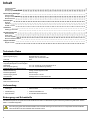Datalogger
Montage- und Installationsanleitung
Vor der Montage, Inbetriebnahme und Bedienung sorgfältig lesen

Inhalt
Technische Daten 2
Lieferumfang 2
Entsorgung und Schadstoffe 2
Beschreibung Datalogger 3
Wandmontage 3
Anzeige und Anschlüsse 3
Betriebszustand 3
Verbindungen 4
Ethernet 4
CAN-Bus 4
SOREL Connect 4
Installation 5
Datalogger einrichten 5
Zusatzinformationen 5
Micro SD Karte 5
Reset-Taste 6
Firmware Update 6
Benutzeroberfläche Nabto 6
Support Guideline 7
Mögliche Fehler 7
Technische Daten
Elektrische Daten:
Spannungsversorgung Stecknetzteil 100 - 240 VAC
Output 5 V DC 1A über Mini USB
Schutzart IP20
Zulässige Umgebungsbedingungen
Umgebungstemperatur/ Luftfeuchtigkeit
bei Betrieb 0 °C - 40 °C, Max. 85 % rel. Feuchte bei 25 °C
bei Transport/Lagerung 0 °C - 60 °C, keine Betauung zulässig
Sonstige Daten und Abmessungen
Gehäuseausführung 5-teilig, Kunststoffgehäuse ABS
Einbaumöglichkeiten Wandmontage
Abmessungen gesamt 75 mm x 80 mm x 25 mm
Leuchtdioden 2-farbige LED zur Funktionskontrolle
Weitere Merkmale
Reset-Taste
Mikro-SD Karteneinschub
Lieferumfang
lDatalogger lSteckernetzteil lBedienanleitung Datalogger und SOREL Connect
lWandhalterung lCAN Anschlusskabel 1m
lMicro SD Karte l2x CAN Abschlusswiderstand
Entsorgung und Schadstoffe
Das Gerät entspricht der europäischen RoHS Richtlinie 2011/65/EU zur Beschränkung der Verwendung bestimmter gefährlicher Stoffe in
Elektro- und Elektronikgeräten.
Zur Entsorgung gehört das Gerät keinesfalls in den Hausmüll. Entsorgen Sie das Gerät nur an entsprechenden Sammelstellen
oder senden Sie es an den Verkäufer oder Hersteller zurück.
2

Beschreibung Datalogger
Wandmontage
Installieren Sie den Datalogger ausschließlich in trockenen Räumen und unter Umgebungsbedingungen wie unter „Technische
Daten“ beschrieben. Siehe "Technische Daten" auf Seite 2.
1. Gehäusevorderteil vorsichtig vom Hinterteil abziehen und Vor-
derteil zur Seite legen.
2. Gehäusehinterteil an der ausgewählten Position anhalten und die
2 Befestigungslöcher anzeichnen. Achten Sie dabei darauf, dass
die Wandfläche möglichst eben ist, damit sich das Gehäuse beim
Anschrauben nicht verzieht.
3. Mittels Bohrmaschine und 6er Bohrer 2 Löcher an den ange-
zeichneten Stellen in die Wand bohren und die Dübel eindrücken.
4. Das Gehäusehinterteil anschrauben und das Vorderteil von oben
auf das Hinterteil einhängen.
Anzeige und Anschlüsse
(1) Reset-Taste
(2) 2-farbige LED zur Kontrolle des Betriebszustands
(3) Micro SD Karten Slot
(4) Netzsteckerbuchse
(5) Ethernet
(6) CAN Bus (2x)
Stecken Sie die Micro SD Karte wie abgebildet (Kontakte oben) in den Karten Slot.
Betriebszustand
LED leuchtet grün Micro SD Karte in Ordnung und CAN-Bus vorhanden
LED leuchtet rot Micro SD Karte nicht in Ordnung
LED blinkt rot CAN-Bus nicht in Ordnung
3

Verbindungen
Ethernet
Der Datalogger erhält automatisch eine IP-Adresse, wenn Ihr Netz-
werkrouter als DHCP-Server eingestellt ist. Sollte DHCP im Netzwerk
deaktiviert sein, muss eine IP-Adresse manuell vergeben werden. Beach-
ten Sie hierzu die Bedienungsanleitung Ihres Routers.
CAN-Bus
Über den CAN-Bus können 2 oder mehrere Regler miteinander oder auch mit dem Datalogger verbunden werden und Daten untereinander
austauschen.
Die Regler werden mit dem CAN-Bus Kabel (1) in Reihe verbunden. Der
erste und der letzte Regler bzw. der Datalogger in einer Rei-
henschaltung müssen mit einem Abschlusswiderstand versehen
werden (2). Die Beschaltung der beiden CAN-Buchsen ist dabei
beliebig.
Die zur Verfügung stehenden CAN-Funktionen richten sich nach dem Reg-
lertyp und der eingesetzten Softwareversion und sind der jeweiligen Bedie-
nungsanleitung zu entnehmen.
SOREL Connect
Wenn Sie noch keinen SOREL Connect Account eingerichtet haben,
erstellen Sie sich unter https://sorel-connect.net einen Zugang.
Wählen Sie „Create account“ und folgen Sie den Anweisungen.
Um die Einrichtung Ihres Accounts abzuschließen, bestätigen Sie
Ihre E-Mail-Adresse in Ihrem E-Mail-Postfach.
4

Installation
Datalogger einrichten
Um den Datalogger einzurichten, benötigen Sie einen SOREL Connect Account. Siehe "SOREL Connect" auf Seite 4.
1. Schließen Sie das CAN-Kabel an den Regler an und schalten Sie diesen ein.
2. Schließen Sie den Datalogger an das Stromnetz an - Datalogger blinkt rot.
3. Verbinden Sie Ihren Router und den Datalogger via Ethernetkabel miteinander.
4. Schließen Sie das CAN-Kabel an den Datalogger an - Datalogger leuchtet grün.
5. Geben Sie die Adresse Ihres Dataloggers im Browser ein:
xxxxxx.sorel-connect.net
wobei xxxxxx die letzten sechs Zeichen der MAC-Adresse sind. Die MAC-Adresse finden Sie auch im Regler:
Sonderfunktionen > Netzwerk > Ethernet
6. Melden Sie sich in Ihrem SOREL Connect Account an. Auf dem Bildschirm wird „Access denied (1000011)“ angezeigt:
7. Wählen Sie im Regler-Menü Sonderfunktionen > Netzwerk > Zugriffskontrolle „Benutzer hinzufügen“ aus.
8. Ihre E-Mail-Adresse des Accounts sollte im Menü erscheinen. Wählen Sie den Benutzer an, bestätigen Sie mit OK und verlassen
das Menü.
9. Benutzen Sie in SOREL Connect die Funktion "Back", um zur Anmeldeseite zurückzukehren. Melden Sie sich erneut an.
Zusatzinformationen
Micro SD Karte
Auf der Micro SD Karte werden alle Daten gespeichert. Von der Micro SD Karte kann bei Bedarf zusätzlich ein Firmwareupdate eingespielt
werden. Siehe "Firmware Update" auf Seite 6.
5

Reset-Taste
Neustart des Dataloggers: Reset-Taste für 5 Sekunden gedrückt halten.
Firmware Update
Update einlesen: Hierbei handelt es sich um eine Sonderfunktion (Softwareupdate). Bitte führen Sie das Update nur durch, wenn
Sie vom Hersteller dazu aufgefordert werden!
1. SD Karte aus dem Micro SD Karten Slot des Dataloggers entfernen
2. Die Datei firmware.bin von Ihrem Computer auf die SD-Karte kopieren, die Datei darf nicht in einem Unterordner gespeichert wer-
den.
3. Die SD Karte wieder in den Micro SD Karten Slot des Dataloggers einstecken und einen Neustart des Dataloggers durchführen.
Dafür die Reset-Taste gedrückt halten bis die LED schnell abwechselnd rot und gelb blinkt.
4. Nach Beendigung des Updates leuchtet die LED grün und der Datalogger läuft im Normalbetrieb mit der neuen Firmware.
Benutzeroberfläche Nabto
Solarsystem
1. Statistische Auswertung des Wärmeertrages.
2. Anzeige von Fehlermeldungen. Anzeige der aktuellen
Sensorwerte und Relaiszustände.
3. Aktueller Wärmeertrag des Wärmemengenzählers in
KW
4. Aktueller Tagesertrag in KW/Stunde
Heizungssystem
1. Statistische Auswertung des Wärmeertrages.
2. Anzeige von Fehlermeldungen. Anzeige der aktuellen
Sensor- und Relaiswerte.
3. Aktueller Wärmeertrag des Wärmemengenzählers in
KW
4. Aktueller Tagesertrag in KW/Stunde
Frischwassersystem
1. Statistische Auswertung des Wärmeertrages.
2. Anzeige von Fehlermeldungen. Anzeige der aktuellen
Sensor- und Relaiswerte.
3. Aktuelle Leistung in KW
4. Wärmemenge des Tages in KW/Stunde
6

Support Guideline
Sollten bei Ihrem Gerät Fehler auftreten, gehen Sie bitte wie folgt vor:
1. Bedienungsanleitung lesen
2. FAQ prüfen
3. Hilfe-Video auf YouTube anschauen - www.sorel.de/youtube
4. Mit Installateur/Handwerker sprechen
5. SOREL Support kontaktieren - folgende Angaben bereit halten:
Welches Problem besteht? lEinrichtungsproblem
lNeu auftretendes Problem
lÄnderungswunsch
Reglertyp/ Reglername
Software Version
Zubehör (z.B. Raumthermostate + Software Version)
Fehlermeldungen/ Häufigkeit des Fehlers/ Fehlerbeschreibung
Weitere Hinweise
Mögliche Fehler
Falls die Einrichtung des Dataloggers fehlschlägt, prüfen Sie die LED des Dataloggers (Siehe "Betriebszustand" auf Seite 3).
Micro SD Karte
1. Prüfen Sie, ob die Karte gelesen werden kann, indem Sie die Karte in ein Kartenlesegerät einlegen.
2. Formatieren Sie die Karte
CAN-Verbindung
1. Prüfen Sie die Ausrichtung von CAN High und Low an beiden Enden des Kabels.
Das braune und das weiße Kabel sollten von oben gesehen auf der gleichen Seite lie-
gen, d. h. beide braunen Drähte auf der linken oder beide auf der rechten Seite.
2. Prüfen Sie, ob die Stecker der Kabelverbindung mit den Buchsen des Dataloggers
und des Reglers kompatibel sind. Einige Datalogger und Regler haben unter-
schiedliche Buchsen (alte oder neue Molex).
Alter Molex (links), Neuer Molex (rechts)
Fehlercode sorel-connect / Nabto:
1. Zugriff verweigert (1000011)
Beim ersten Anmeldeversuch normal. Wenn der Fehlercode bei nachfolgenden Versuchen auftritt, entfernen Sie den Benut-
zernamen aus dem Menü des Reglers und führen Sie den Einrichtungsprozess ab Schritt 5 (Siehe "Datalogger einrichten" auf
Seite 5 erneut durch.
2. Gerät nicht verfügbar (1000015)
Prüfen Sie, ob der Datalogger im Netzwerk angezeigt wird.
Prüfen Sie, ob die Ports 5566 (UDP) und 5568 (TCP) auf dem Router aktiviert sind. Diese müssen aktiviert sein, damit Nabto eine
Verbindung aufbauen kann.
7

Abschließende Erklärung
Obwohl diese mit größtmöglicher Sorgfalt erstellt worden ist, sind fehlerhafte oder unvollständige Angaben nicht auszuschließen. Irrtümer und technische
Änderungen bleiben grundsätzlich vorbehalten.
Datum und Uhrzeit der Installation:
Name der Installationsfirma:
Platz für Anmerkungen:
Ihr Fachhändler:
Hersteller:
SOREL GmbH Mikroelektronik
Reme-Str. 12
D - 58300 Wetter (Ruhr)
+49 (0)2335 682 77 0
+49 (0)2335 682 77 10
www.sorel.de
Stand: 28.02.2022
SOREL
8
-
 1
1
-
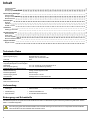 2
2
-
 3
3
-
 4
4
-
 5
5
-
 6
6
-
 7
7
-
 8
8